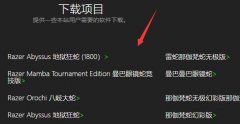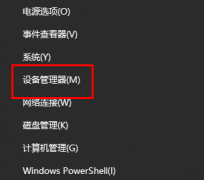现代生活中,蓝牙设备的普及使得蓝牙适配器成为许多电脑用户的必备工具。无论是连接无线耳机、游戏手柄还是其他外设,蓝牙适配器的使用都极为方便。本文将深入探讨蓝牙适配器的设置及其与各种设备的连接方法,旨在帮助用户更好地利用这一技术,提升他们的使用体验。

选择蓝牙适配器时,需要关注几个重要因素。首先是兼容性,确保适配器支持您的操作系统和所需的蓝牙版本。如最新的蓝牙5.0技术,提供更快的数据传输速度和更远的连接范围。在选择品牌和型号时,网络评价和用户反馈也不可忽视,这些信息可以帮助您做出明智决策。
设置蓝牙适配器的过程相对简单。大多数情况下,将适配器插入电脑的USB端口后,操作系统会自动识别并安装所需的驱动程序。若系统没有自动安装,用户可以前往制造商的网站下载相应驱动。在Windows中,用户可以通过设置 > 设备 > 蓝牙和其他设备来开启蓝牙功能。在Mac OS中,打开系统偏好设置中的蓝牙,即可进行相应设置。
完成基础设置后,连接蓝牙设备的步骤也相当直观。开启您希望连接的设备,并确保其处于可发现模式。这通常通过按下设备上的特定按钮或选项来实现。一旦设备进入配对模式,返回电脑的蓝牙设置,点击添加蓝牙或其他设备。在搜索到设备后,点击连接并根据提示输入配对码(如果需要)。
在使用蓝牙设备时,确保双方设备都在有效范围内,这通常是在10米以内。若设备连接不稳定,可能是因为干扰或其他网络问题。在这种情况下,检查其他无线设备的使用情况,或者尝试将蓝牙适配器插入不同的USB端口以寻找更佳信号。
随着蓝牙技术的不断发展,越来越多的高性能适配器进入市场。许多新型号不仅支持蓝牙传输,还集成了各类无线技术,比如Wi-Fi和NFC,进一步提升了设备间的连接便利性。对于DIY爱好者来说,选择一款高性能的蓝牙适配器是提升整体电脑性能的重要一步。
为了确保最佳的使用体验,对于蓝牙设备的日常维护也不可忽视。定期检查驱动程序的更新,确保适配器正常工作。了解蓝牙设备的电池情况,并按需更换电池,以避免因电量不足而导致的连接问题。
蓝牙适配器的使用极为广泛而便捷,通过正确的设置和维护,可以显著提升用户的设备连接体验。希望以下常见问题解答能为你提供更多帮助。
常见问题解答(FAQ)
1. 蓝牙适配器和电脑内置蓝牙的区别是什么?
蓝牙适配器是外置设备,可以增强电脑的蓝牙功能。内置蓝牙可能不支持最新版本的蓝牙,而外置适配器通常支持更高版本。
2. 我可以使用多个蓝牙设备同时连接吗?
多数现代蓝牙适配器支持同时连接多个设备,但具体数量取决于适配器的型号和蓝牙版本。
3. 蓝牙连接不稳定,通常是什么原因?
可能是由于设备距离过远、物理障碍物干扰或者其他无线设备的信号干扰导致的。
4. 蓝牙设备的配对码在哪里找到?
配对码通常较简单,可以在设备的用户手册中找到,或在设备的屏幕上显示(如蓝牙耳机)。
5. 如何知道蓝牙适配器的驱动需要更新?
可以访问适配器制造商的官方网站,查看最新驱动版本,或者使用Windows更新功能进行检查。